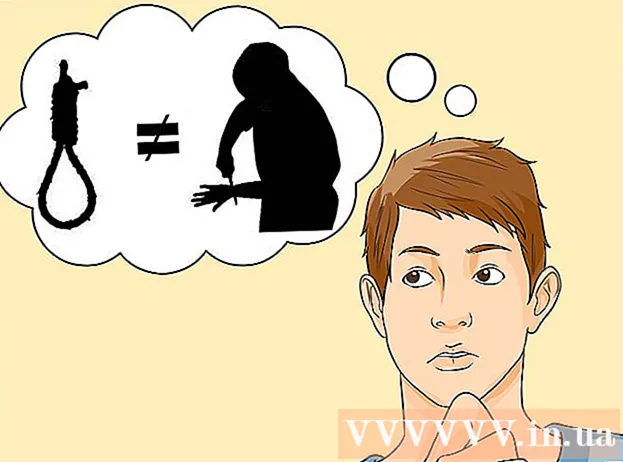نویسنده:
William Ramirez
تاریخ ایجاد:
18 سپتامبر 2021
تاریخ به روزرسانی:
1 جولای 2024

محتوا
این مقاله نحوه بازیابی پیام های متنی اخیراً حذف شده در iPhone را با استفاده از iTunes یا iCloud پشتیبان نشان می دهد. در صورت استفاده از پشتیبان ، پیام های متنی دریافت شده قبل از تاریخ پشتیبان گیری بازیابی می شوند و همه پیام های دریافت شده پس از آن تاریخ حذف می شوند.
مراحل
روش 1 از 2: استفاده از پشتیبان iTunes
 1 iTunes را در رایانه خود باز کنید. نماد این برنامه شبیه یک نت موسیقی چند رنگ در زمینه سفید به نظر می رسد.
1 iTunes را در رایانه خود باز کنید. نماد این برنامه شبیه یک نت موسیقی چند رنگ در زمینه سفید به نظر می رسد. - اگر از شما خواسته شد iTunes را به روز کنید ، این کار را انجام دهید ؛ در نظر داشته باشید که کامپیوتر هنگام راه اندازی مجدد راه اندازی می شود.
 2 iPhone خود را به رایانه خود وصل کنید. یک سر کابل USB را به iPhone و سر دیگر را به پورت USB رایانه خود وصل کنید.
2 iPhone خود را به رایانه خود وصل کنید. یک سر کابل USB را به iPhone و سر دیگر را به پورت USB رایانه خود وصل کنید. - برخی از رایانه های تولید شده توسط اپل پورت USB ندارند. در این مورد ، یک آداپتور USB بخرید.
 3 روی نماد دستگاه متصل شده کلیک کنید. این نماد به شکل آیفون در سمت چپ بالای پنجره iTunes است. برگه "مرور" باز می شود.
3 روی نماد دستگاه متصل شده کلیک کنید. این نماد به شکل آیفون در سمت چپ بالای پنجره iTunes است. برگه "مرور" باز می شود.  4 بر روی کلیک کنید بازیابی از کپی. در سمت راست بخش پشتیبان گیری قرار دارد.
4 بر روی کلیک کنید بازیابی از کپی. در سمت راست بخش پشتیبان گیری قرار دارد. - در صورت درخواست ، Find My iPhone را خاموش کنید.
- در صورت خرابی سیستم ، می توانید یک نسخه پشتیبان تهیه کنید تا سیستم خود را بازیابی کنید. برای ایجاد پشتیبان جدید روی Back کلیک کنید.
 5 وقتی از شما خواسته شد ، منوی کنار نام iPhone را باز کنید.
5 وقتی از شما خواسته شد ، منوی کنار نام iPhone را باز کنید. 6 روی تاریخ تهیه نسخه پشتیبان کلیک کنید. تاریخ انتخاب پیام های متنی حذف شده در حافظه iPhone را انتخاب کنید.
6 روی تاریخ تهیه نسخه پشتیبان کلیک کنید. تاریخ انتخاب پیام های متنی حذف شده در حافظه iPhone را انتخاب کنید.  7 بر روی کلیک کنید بازگرداندن. در سمت راست پنجره Restore from Backup قرار دارد. روند بازیابی نسخه پشتیبان شروع می شود.
7 بر روی کلیک کنید بازگرداندن. در سمت راست پنجره Restore from Backup قرار دارد. روند بازیابی نسخه پشتیبان شروع می شود. - اگر نسخه پشتیبان انتخاب شده با رمز محافظت می شود ، آن را وارد کنید.
- قبل از اینکه iTunes پشتیبان را بازیابی کند ، ممکن است لازم باشد سیستم iPhone را به روز کنید.
 8 منتظر بمانید تا روند بازیابی کامل شود. پیام های متنی حذف شده را هم اکنون می توانید در برنامه Messages مشاهده کنید که به صورت یک حباب متنی سفید در زمینه سبز ظاهر می شود.
8 منتظر بمانید تا روند بازیابی کامل شود. پیام های متنی حذف شده را هم اکنون می توانید در برنامه Messages مشاهده کنید که به صورت یک حباب متنی سفید در زمینه سبز ظاهر می شود.
روش 2 از 2: استفاده از پشتیبان تهیه iCloud
 1 برنامه تنظیمات iPhone را باز کنید. نماد آن دنده خاکستری است و به احتمال زیاد در صفحه اصلی یافت می شود.
1 برنامه تنظیمات iPhone را باز کنید. نماد آن دنده خاکستری است و به احتمال زیاد در صفحه اصلی یافت می شود. - قبل از استفاده از iCloud پشتیبان تهیه کنید. برای انجام این کار ، Apple ID خود را در بالای صفحه تنظیمات کلیک کنید ، روی iCloud کلیک کنید ، صفحه را پایین بیاورید و روی iCloud Backup کلیک کنید. اگر تاریخ پشتیبان گیری روی صفحه نمایش داده شد ، می توانید آن را بازیابی کنید.
 2 صفحه را پایین بیاورید و کلیک کنید اصلی. این نزدیک به پایین صفحه است.
2 صفحه را پایین بیاورید و کلیک کنید اصلی. این نزدیک به پایین صفحه است. - اگر نیاز به ایجاد نسخه پشتیبان دارید ، روی "بازگشت" در گوشه سمت چپ بالای صفحه کلیک کنید.
 3 صفحه را پایین بیاورید و کلیک کنید بازنشانی. این در انتهای صفحه عمومی است.
3 صفحه را پایین بیاورید و کلیک کنید بازنشانی. این در انتهای صفحه عمومی است.  4 بر روی کلیک کنید محتوا و تنظیمات را پاک کنید. این گزینه را در بالای صفحه خواهید یافت.
4 بر روی کلیک کنید محتوا و تنظیمات را پاک کنید. این گزینه را در بالای صفحه خواهید یافت.  5 رمز iPhone خود را وارد کنید. این رمز عبوری است که برای باز کردن قفل iPhone خود استفاده می کنید.
5 رمز iPhone خود را وارد کنید. این رمز عبوری است که برای باز کردن قفل iPhone خود استفاده می کنید. - اگر رمز عبور وجود ندارد ، این مرحله را رد کنید.
 6 روی دوبار کلیک کنید تنظیم مجدد iPhone. این نزدیک به پایین صفحه است.
6 روی دوبار کلیک کنید تنظیم مجدد iPhone. این نزدیک به پایین صفحه است.  7 منتظر بمانید تا مراحل تنظیم مجدد دستگاه به پایان برسد. این روند چند دقیقه طول خواهد کشید. اکنون می توانید پشتیبان گیری iCloud را انتخاب کنید.
7 منتظر بمانید تا مراحل تنظیم مجدد دستگاه به پایان برسد. این روند چند دقیقه طول خواهد کشید. اکنون می توانید پشتیبان گیری iCloud را انتخاب کنید.  8 دکمه Home را در iPhone فشار دهید. این یک دکمه گرد در زیر صفحه نمایش آیفون است.
8 دکمه Home را در iPhone فشار دهید. این یک دکمه گرد در زیر صفحه نمایش آیفون است.  9 iPhone خود را تنظیم کنید. برای انجام این کار ، زبان ، کشور و شبکه بی سیم خود را انتخاب کنید.
9 iPhone خود را تنظیم کنید. برای انجام این کار ، زبان ، کشور و شبکه بی سیم خود را انتخاب کنید.  10 وقتی از شما خواسته شد ، کلیک کنید بازیابی از کپی iCloud. به این ترتیب می توانید پشتیبان گیری را از حساب iCloud خود انتخاب کرده و بازیابی کنید.
10 وقتی از شما خواسته شد ، کلیک کنید بازیابی از کپی iCloud. به این ترتیب می توانید پشتیبان گیری را از حساب iCloud خود انتخاب کرده و بازیابی کنید.  11 آدرس ایمیل و Apple ID خود را وارد کنید. از همان اعتبارنامه هایی که موسیقی یا برنامه های کاربردی را بارگیری می کنید استفاده کنید.
11 آدرس ایمیل و Apple ID خود را وارد کنید. از همان اعتبارنامه هایی که موسیقی یا برنامه های کاربردی را بارگیری می کنید استفاده کنید.  12 بر روی کلیک کنید پشتیبان را انتخاب کنید. این گزینه در وسط صفحه قرار دارد.
12 بر روی کلیک کنید پشتیبان را انتخاب کنید. این گزینه در وسط صفحه قرار دارد.  13 روی تاریخ تهیه نسخه پشتیبان کلیک کنید. تاریخ انتخاب پیام های متنی حذف شده در حافظه iPhone را انتخاب کنید.
13 روی تاریخ تهیه نسخه پشتیبان کلیک کنید. تاریخ انتخاب پیام های متنی حذف شده در حافظه iPhone را انتخاب کنید.  14 منتظر بمانید تا روند بازیابی کامل شود. پیام های متنی حذف شده را هم اکنون می توانید در برنامه پیام ها مشاهده کنید.
14 منتظر بمانید تا روند بازیابی کامل شود. پیام های متنی حذف شده را هم اکنون می توانید در برنامه پیام ها مشاهده کنید.
نکات
- از iPhone خود به صورت دوره ای با استفاده از iCloud یا iTunes برای حفظ اطلاعات خود در صورت گم شدن یا حذف اطلاعات خود پشتیبان گیری کنید.
- پس از بازیابی پیام های متنی ، می توانید آخرین نسخه پشتیبان را بازیابی کنید. برای اینکه پیامهای بازیابی شده را حذف نکنید ، از آنها اسکرین شات بگیرید که می توانند به فضای ذخیره سازی ابری (به عنوان مثال ، Google Drive یا iCloud) ارسال شوند.
هشدارها
- نرم افزارهای شخص ثالث را خریداری یا بارگیری نکنید که ظاهراً پیام های متنی را بازیابی می کند. این برنامه ها اغلب خوب کار نمی کنند.